コメントの表示方法を変更するには
コメントの挿入と編集
公開日時:2016/04/11 01:43:17
最終更新日時:2023/04/03 17:11:47
最終更新日時:2023/04/03 17:11:47
Word 2016既定では、ドキュメントの横にすべてのコメントが表示されます。選択したコメントのみポップアップで表示するようにするには、[校閲]タブの[コメント]グループの[コメントの表示]をクリックします。
ドキュメントの横にすべてのコメントを表示する
- [校閲]タブの[コメント]グループの[コメントの表示]をクリックします。
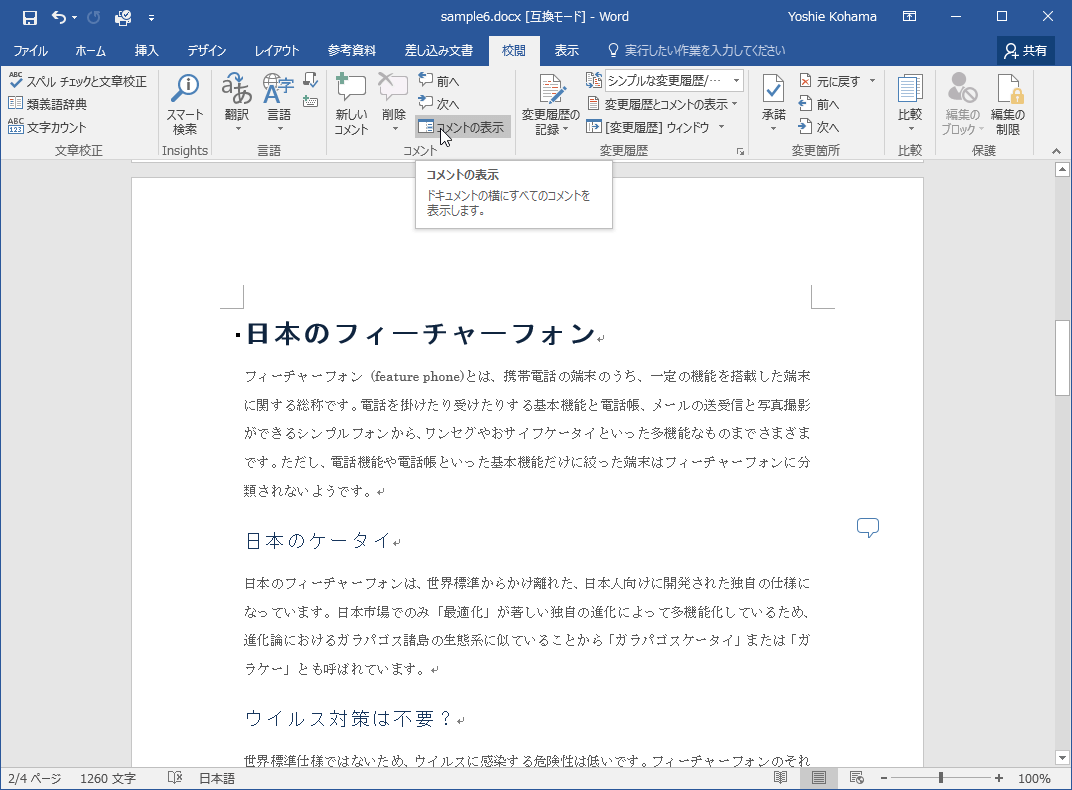
- ドキュメントの横にすべてのコメントが表示されました。
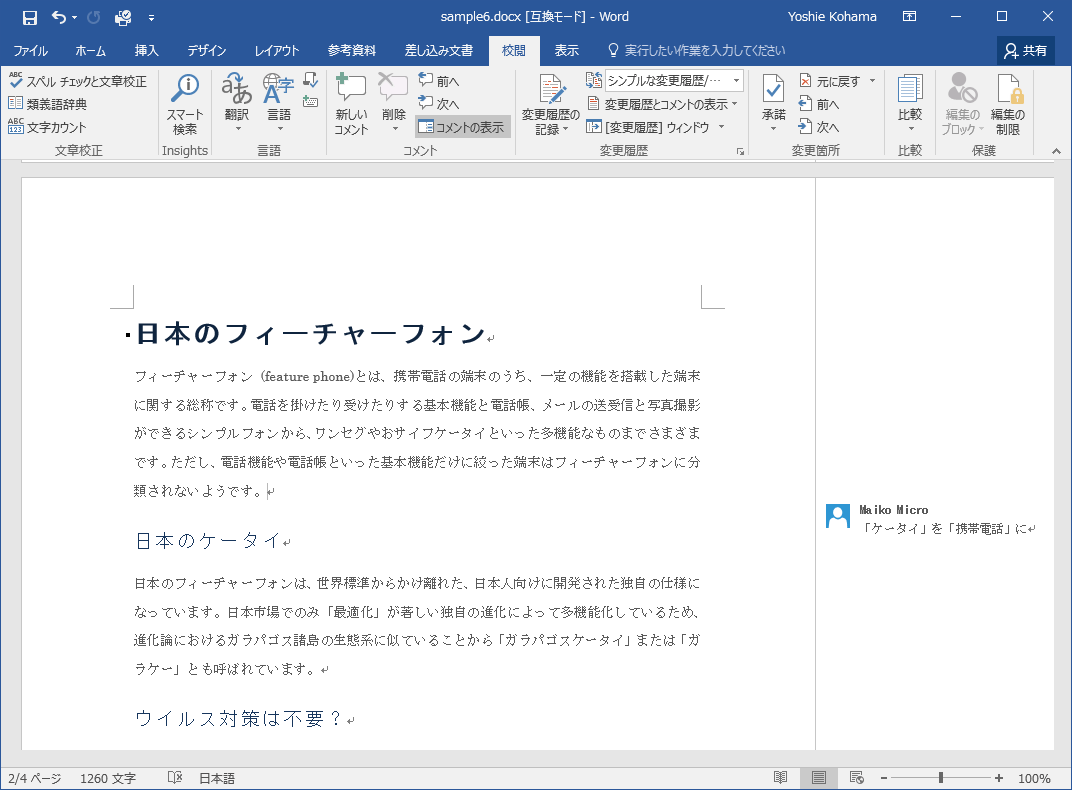
指定したコメントのみ表示する
[校閲]タブの[コメント]グループの[コメントの表示]をクリックして、[コメントの表示]をオフにすると、下の図のようにコメントがついている場所がアイコンとして表示されます。目的のコメントをクリックすると、そのコメントを参照できます。
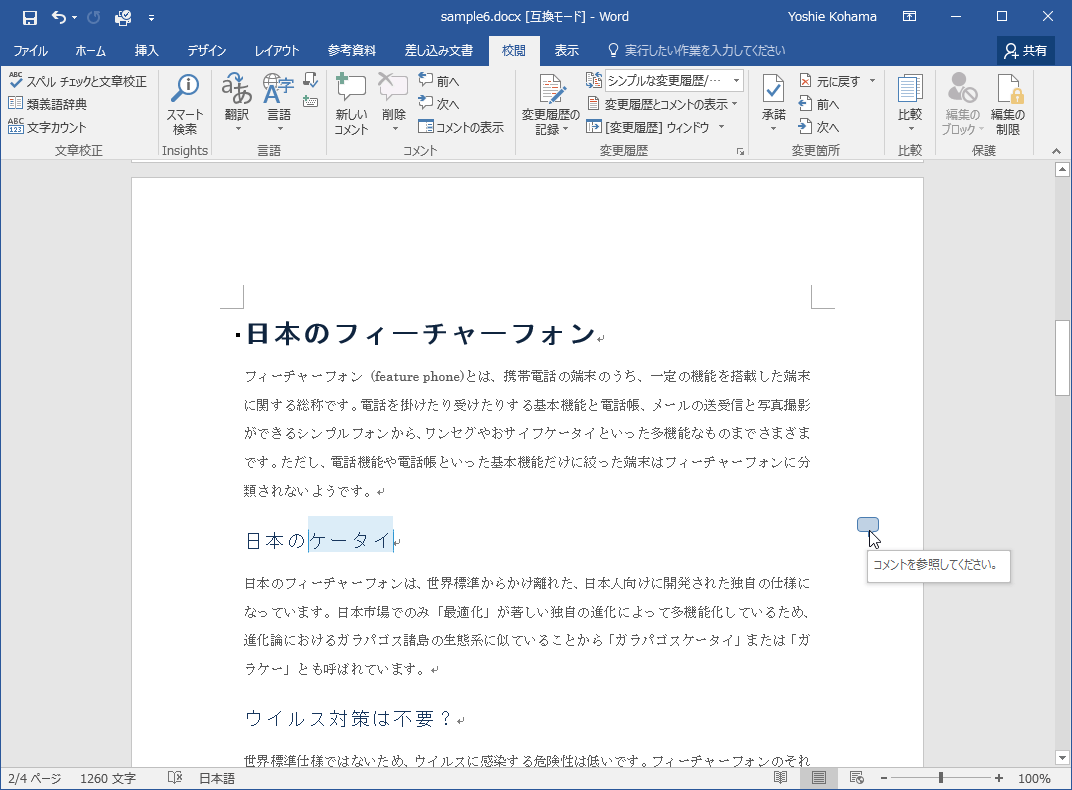
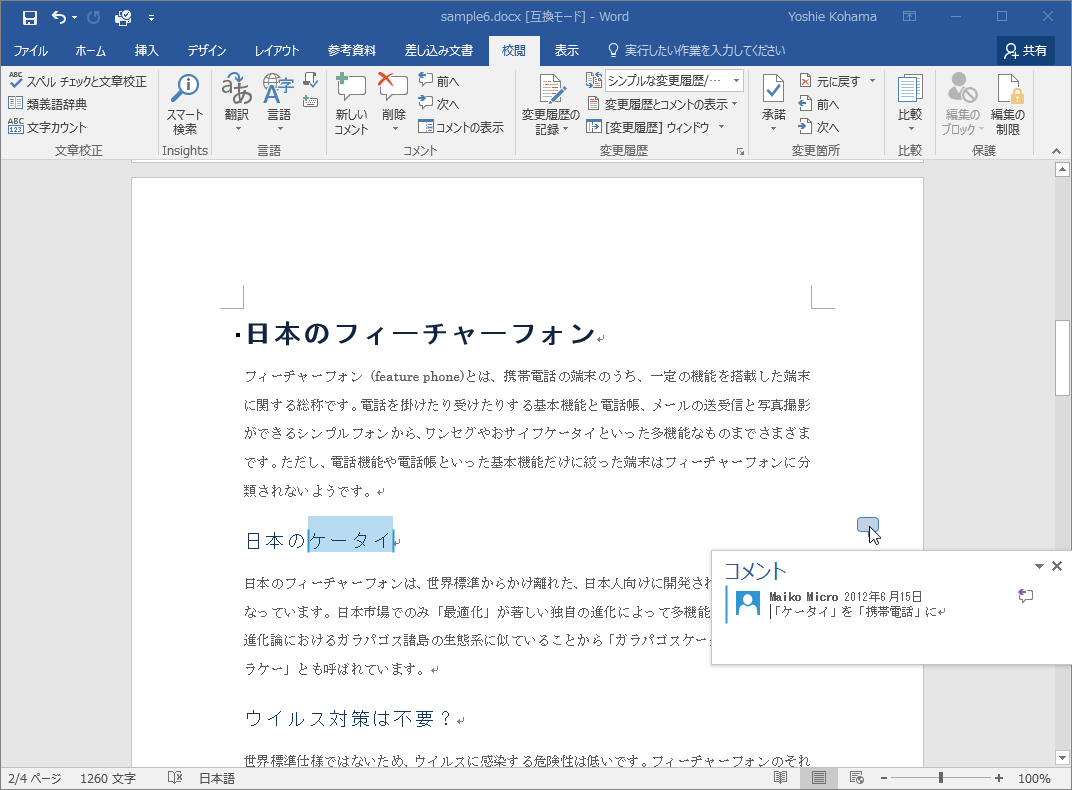
次のセクション
スポンサーリンク
INDEX
異なるバージョンの記事
コメント
※技術的な質問はMicrosoftコミュニティで聞いてください!

